반응형
Notice
Recent Posts
Recent Comments
Link
| 일 | 월 | 화 | 수 | 목 | 금 | 토 |
|---|---|---|---|---|---|---|
| 1 | ||||||
| 2 | 3 | 4 | 5 | 6 | 7 | 8 |
| 9 | 10 | 11 | 12 | 13 | 14 | 15 |
| 16 | 17 | 18 | 19 | 20 | 21 | 22 |
| 23 | 24 | 25 | 26 | 27 | 28 |
Tags
- list
- IntelliJ
- vscode
- table
- CSS
- json
- Visual Studio Code
- Java
- 배열
- 문자열
- js
- 이탈리아
- 자바
- string
- Files
- CMD
- html
- 이클립스
- Eclipse
- ArrayList
- date
- 자바스크립트
- input
- javascript
- Array
- Maven
- Button
- windows
- 인텔리제이
- 테이블
Archives
- Today
- Total
목록인터넷익스플로러 (2)
어제 오늘 내일
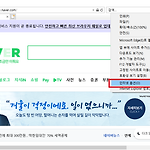 인터넷 익스플로러(IE) 링크 새탭/새창에서 열기 설정
인터넷 익스플로러(IE) 링크 새탭/새창에서 열기 설정
인터넷 익스플로러에서 링크를 클릭했을 때, 새창에서 열지, 새탭으로 열지 설정하는 방법입니다. 1. 설정 > 인터넷 옵션 2. 일반 탭 > 탭 3. 다른 프로그램의 링크 새탭에서 열지, 새창에서 열지 선택합니다. 저는 링크를 새탭에서 열기로 선택하였습니다. 이 설정은 컴퓨터를 다시 시작한 이후부터 적용됩니다.
생활의 발견/IT정보
2020. 12. 30. 09:56
 윈도우10에서 바탕화면과 작업표시줄에 인터넷 익스플로러 바로 가기 설정하기
윈도우10에서 바탕화면과 작업표시줄에 인터넷 익스플로러 바로 가기 설정하기
윈도우10에서는 Microsoft Edge를 기본 브라우저로 사용한다.기존의 인터넷 익스플로러보다 좀 더 가볍긴 하지만,치명적인 단점은 ActiveX가 실행되지 않는다는 것. 나도 ActiveX가 싫지만인터넷 뱅킹등을 사용할 때는 어쩔 수 없이 필요한 경우가 있다.그래서, 인터넷 익스플로러를 사용해야 하는데Window10에서는 인터넷 익스플로러가 바탕화면과 작업표시줄 어디에도 바로가기가 되어 있지 않다.그래서 평소에 편리하게 인터넷 익스플로러를 사용하려면익스플로러 바로가기 아이콘을 바탕화면이나 작업표시줄에 꺼내어 놓아야 한다. 윈도우10에서 바탕화면과 작업표시줄에 인터넷 익스플로러 바로 가기 설정하기 1. 윈도우 시작버튼 오른쪽의 '웹 및 Windows 검색'을 클릭하면, 아래와 같이 입력창이 나온다. ..
생활의 발견/IT정보
2016. 7. 18. 06:30
